用SPSS进行回归分析,实例操作如下:单击主菜单Analyze/Regression/Linear…,进入设置对话框如图7-9所示。
从左边变量表列中把因变量y选入到因变量(Dependent)框中,把自变量x选入到自变量(Independent)框中。
在方法即Method一项上请注意保持系统默认的选项Enter,选择该项表示要求系统在建立回归方程时把所选中的全部自变量都保留在方程中。
所以该方法可命名为强制进入法(在多元回归分析中再具体介绍这一选项的应用)。
具体如下图所示:请单击Statistics…按钮,可以选择需要输出的一些统计量。
如RegressionCoefficients(回归系数)中的Estimates,可以输出回归系数及相关统计量,包括回归系数B、标准误、标准化回归系数BETA、T值及显著性水平等。
Modelfit项可输出相关系数R,测定系数R2,调整系数、估计标准误及方差分析表。
上述两项为默认选项,请注意保持选中。
设置如图7-10所示。
设置完成后点击Continue返回主对话框。
回归方程建立后,除了需要对方程的显著性进行检验外,还需要检验所建立的方程是否违反回归分析的假定,为此需进行多项残差分析。
由于此部分内容较复杂而且理论性较强,所以不在此详细介绍,读者如有兴趣,可参阅有关资料。
用户在进行回归分析时,还可以选择是否输出方程常数。
单击Options…按钮,打开它的对话框,可以看到中间有一项Includeconstantinequation可选项。
选中该项可输出对常数的检验。
在Options对话框中,还可以定义处理缺失值的方法和设置多元逐步回归中变量进入和排除方程的准则,这里我们采用系统的默认设置,如图7-11所示。
设置完成后点击Continue返回主对话框。
层次分析法spss操作步骤图
spss无法直接分析需要编程,可以使用在线分析软件spssau操作。AHP层次分析法-SPSSAU。
操作步骤:
第一步:标度确定和构造判断矩阵
此步骤即为原始数据(判断矩阵)的来源,比如使用1-5分标度法(最低为1分,最高为5分);结合专家打分最终得到判断矩阵表格。
第二步:录入数据
按照判断表格的数据,顺序将数据填入spssau对应的分析框中。点击开始分析。
第三步:一致性检验分析
如果数据没有通过一致性检验,此时需要检查是否存在逻辑问题等,重新录入判断矩阵进行分析。


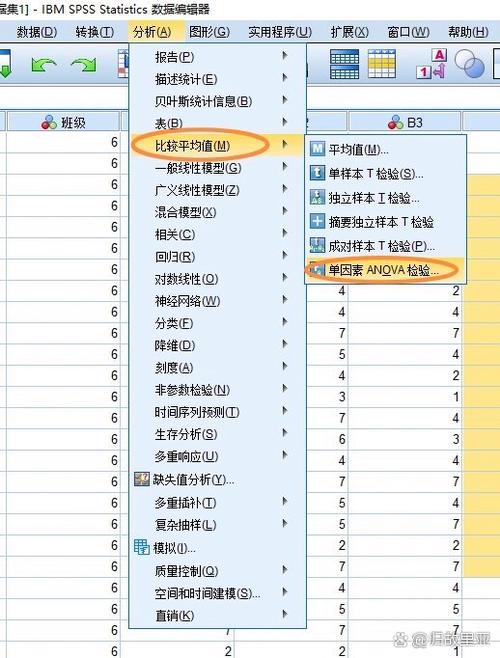








还没有评论,来说两句吧...